
正版windows7系统安装教程,一步到位
时间:2025-01-21 来源:网络 人气:
亲爱的电脑小白们,是不是觉得Windows 7系统用起来特别顺心,但又苦于不知道怎么安装呢?别急,今天我就来手把手教你如何安装正版Windows 7系统,让你轻松成为电脑高手!
准备工作:

在开始安装之前,咱们得做好充分的准备。首先,备份一下电脑中的重要文件,以防万一。准备一张Windows 7系统安装盘或者一个U盘,还有你的电脑产品密钥。这些准备工作做好了,咱们就可以大步向前啦!
设置启动顺序:
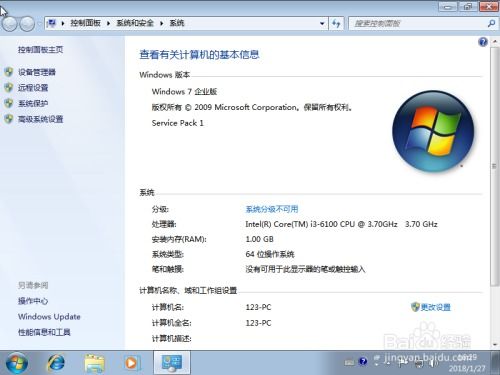
1. 把Windows 7安装盘或U盘插入电脑的光驱或USB接口。
2. 重启电脑,在开机时按下F2、F12、ESC等键进入BIOS设置界面。
3. 在BIOS设置界面中,找到Boot选项,选择以光驱或U盘作为启动设备。
4. 保存改动并退出BIOS。
安装设置:

1. 电脑重启后,进入Windows 7安装界面。
2. 按照屏幕上的指示操作,选择所需的语言、时区以及键盘布局等。
分区和格式化:
1. 系统会要求你选择磁盘分区。
2. 如果你的电脑上已经有一个操作系统,建议将其备份,并清空磁盘以进行全新安装。
3. 点击自定义选项,进入磁盘管理界面。
4. 在这里,你可以创建、删除和格式化分区。
5. 选择你想要安装Windows 7系统的分区,并进行格式化。
安装系统:
1. 现在,你只需要耐心等待安装过程完成即可。
2. 系统会自动将所需的文件复制到你的计算机,并进行一系列设置。
3. 完成安装后,系统将自动重启。
4. 在此过程中,不要拔掉安装介质。
设置计算机名称和用户账户:
1. 根据提示,设置计算机名称和用户账户。
2. 设置完成后,你的Windows 7系统就安装成功了!
更新和安装驱动程序:
1. 安装完系统后,第一时间连接到互联网。
2. 通过Windows Update下载最新的更新补丁,以确保系统的安全性和稳定性。
3. 根据需要安装相应的驱动程序,让电脑硬件发挥最佳性能。
注意事项:
1. 在安装过程中,如果遇到任何问题,可以查阅相关资料或寻求专业人士的帮助。
2. 安装Windows 7系统后,建议定期备份重要文件,以防数据丢失。
3. 为了确保电脑安全,请安装杀毒软件并及时更新病毒库。
:
通过以上步骤,你就可以轻松安装正版Windows 7系统了。相信掌握了这些技巧,你一定可以成为电脑高手!祝你好运!
相关推荐
教程资讯
教程资讯排行













